블로그 수익 극대화를 위해서는 내 티스토리 어떤 게시물에서 어떤 유입과 얼마의 수익이 발생하는지 파악하는 것이 중요합니다. 티스토리 블로그를 애널리틱스 분석이 가능하도록 연결하고, 애드센스 수익이 발생한 게시글을 파악하는 법을 아주 상세하게 알려드리겠습니다.
티스토리 애널리틱스 및 애드센스 연결 방법
<순서>
1. 애널리틱스 생성
2. 티스토리에서 애널리틱스 플러그인 활성화
3. 애드센스를 애널리틱스로 연결
4. 애드센스 수익 분석 커스터마이징(꿀팁!)
1. 구글 애널리틱스 생성
아주 상세하게 설명했으니, 차근차근 따라하시면 수익 향상을 위한 기본 세팅을 완료하실 수 있습니다.
애널리틱스로 들어갑니다.
Redirecting...
analytics.google.com
기본적인 가입은 생략합니다. 가입 후 방법부터 아래에서 쭉 안내합니다.

▲ 홈화면 좌측 하단의 [관리]로 들어갑니다.

▲ [+계정 만들기]로 들어갑니다.

▲ 계정이름을 입력합니다. 보통 본인 블로그 명으로 적어둡니다. 하단의 V는 체크해도 되고 안해도 됩니다. 적당히 체크 후 [다음]으로 진행합니다.
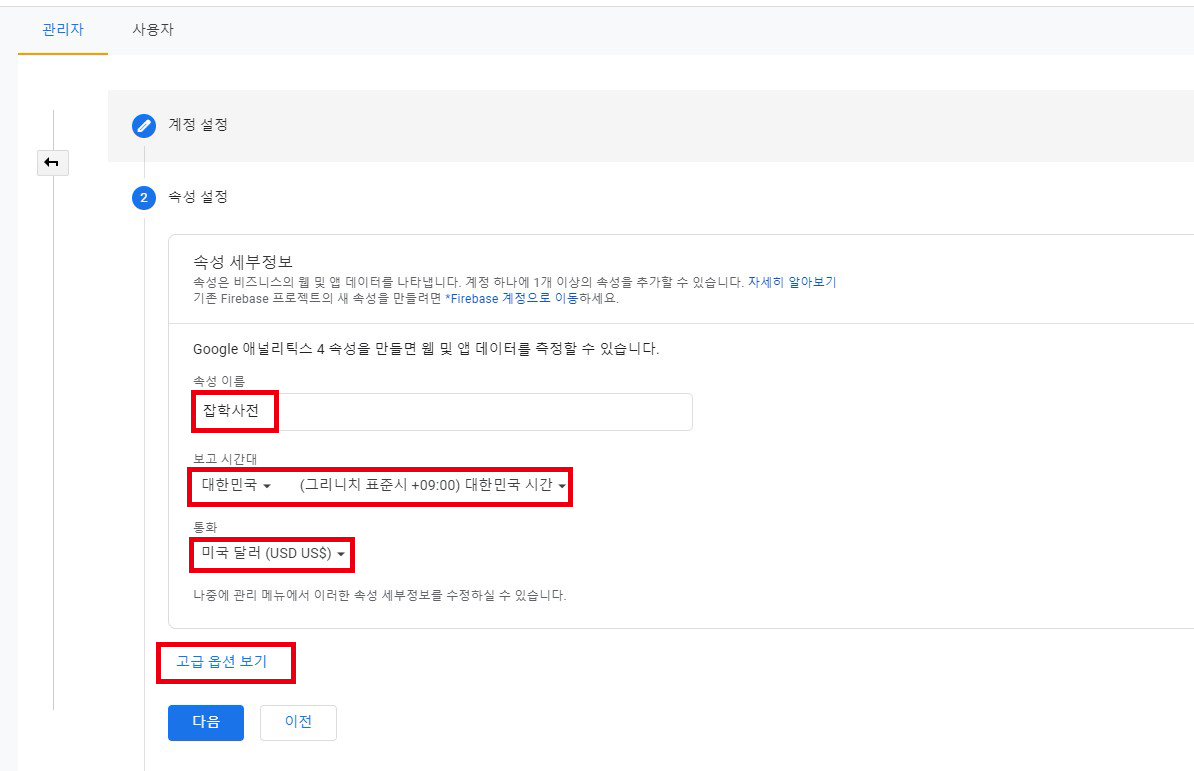
▲ 속성이름은 블로그 이름으로 넣고, 보고 시간대를 대한민국, 통화는 미국달러로 표기합니다. 이후에 여기서 중요한 것이 [고급 옵션 보기]를 눌러서 세부 설정을 해야 합니다.

▲ 파란 동그라미 단추를 켜면 옵션창이 열립니다. [웹사이트 URL]에 본인 티스토리 주소를 넣습니다. https://는 앞에 있으므로 꼭 빼고 넣으셔야 합니다. [Google 애널리틱스 4 속성과 유니버셜 애널리틱스 속성 둘 다 만들기]를 체크하고 [다음]을 눌러 넘어갑니다.
참고로 애널리틱스4는 최신 애널리틱스고, 유니버설 애널리틱스, 일명 UA는 기존의 애널리틱스입니다. 나중에 애드센스 분석을 연결하려면 UA가 필요하니 둘 다 생성하셔야 합니다.

▲ 구글이 수집하는 정보로, 적당히 입력해도 상관없습니다. 체크 후 [만들기]를 눌러 넘어갑니다.

▲ 체크 후 동의하여 완료합니다.

▲ 일단 애널리틱스 속성 생성이 완료되었습니다. 측정 ID가 나오는데, 이것 말고 UA를 사용하는 것이 좋습니다. 이 화면은 그냥 두고 티스토리로 이동하겠습니다.
2. 티스토리에서 애널리틱스 플러그인 활성화
이 단계에서는 생성된 애널리틱스를 티스토리에 연결하는 작업입니다. 블로그 관리로 들어갑니다. 본인 블로그 화면에서 q를 눌러주면 바로 관리자 화면으로 이동할 수 있습니다.

▲ [플러그인]을 눌러줍니다.

▲ 구글 애널리틱스로 들어갑니다. 들어가면 추적 ID를 입력하라고 나옵니다. 다시 애널리틱스로 가서 추적 ID를 가져오겠습니다.

▲ 애널리틱스 메인화면에서 상단의 [전체 웹사이트 데이터]를 눌러줍니다.

▲ 본인 블로그를 선택하면 아까 애널리틱스4(GA4)와 유니버설 애널리틱스(UA)를 모두 생성했기 때문에 위와 같이 두 개가 나올텐데, UA-OOOOO 으로 된 부분을 눌러 진행합니다.

▲ [추적 정보] - [추적 코드]로 들어가면 좌측에 [추적 ID] 부분이 있고 아래에 UA-OOOO 부분이 있습니다. 추적 아이디입니다. 이 부분을 복사합니다. 그리고 아까 티스토리의 애널리틱스 플러그인으로 돌아갑니다.

▲ 추적 ID에 방금 복사한 UA-OOOOOO 부분을 붙여넣고 [적용]을 눌러줍니다.
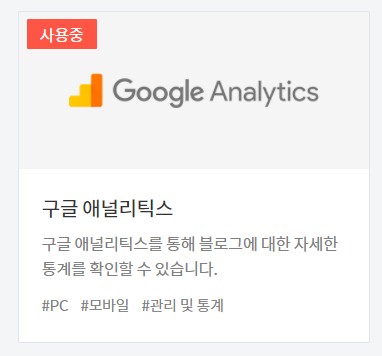
▲ 위와 같이 나오면서 연결이 완료되었습니다. 저는 추가로 html 태그도 함께 넣어줍니다.

▲ 아까 애널리틱스 화면의 추적 아이디 밑을 보시면 범용 사이트 태그 부분에 html 코드가 있습니다. 이걸 복사합니다.

▲ 티스토리 [스킨 편집]으로 들어갑니다.

▲ [html 편집]으로 들어갑니다.

▲ <head>바로 밑에 복사한 코드를 붙여넣으면 됩니다.
3. 애드센스를 애널리틱스로 연결
1~2번은 티스토리와 애널리틱스를 연결한 것입니다. 방문자 통계 등은 볼 수 있지만 수익 관련해서 확인을 하려면 애드센스와 애널리틱스까지 연결을 해야 합니다. (애드센스 승인을 미리 받아두어야 함)

▲ 애널리틱스 메인화면 하단에서 [관리]-[계정 설정]-[애드센스 연결]로 들어갑니다.

▲ [콘텐츠용 애드센스]에 체크하고 [계속]을 눌러 진행합니다.

▲ [전체 웹사이트 데이터]를 체크합니다.

▲ [완료]를 누르면 애드센스 연결까지 끝이 났습니다. 바로 조회하면 데이터가 뜨지 않으니, 하루이틀 지난 후 들어가서 수익이 나는 페이지를 분석해 볼 수 있습니다.
행동 - 게시자 - 게시자 페이지
로 들어갑니다. 자주 쓰는 화면이니 외워두시는 게 좋습니다.

▲ 어떤 페이지에서 수익이 나고 있는지 확인할 수 있습니다. 그런데 필요없는 측정항목이 꽤 많이 보여서 불편합니다. 아래에서 제가 사용하는 커스터마이징 된 아주 눈에 보기 좋은 수익분석 세팅을 공유합니다.
4. 애드센스 수익 분석 커스터마이징
맞춤보고서 세팅으로 분석하는 방법입니다. 정말 좋으니, 꼭 세팅해두시고 분석해서 수익을 늘리시기 바랍니다.

▲ [맞춤설정]-[맞춤 보고서]-[+새 맞춤 보고서]를 눌러 들어갑니다.

▲ 제목은 본인 블로그로 적으시면 무난하고 이름도 적당히 넣어줍니다. 유형은 [플랫 표]로 선택 후 측정기준 첫 줄은 [페이지]로 설정합니다.
측정항목 2번째 줄에서 [애드센스 수익]을 추가해 줍니다.

▲ 이어서 [페이지 뷰], [클릭한 애드센스 광고], [애드센스 클릭률]을 두번째 줄에 추가로 잡아줍니다. 위 사진과 같이 나오면 완료된 것입니다.
[1개의 보기가 선택됨]을 확인하고 [저장]을 눌러 완료합니다. 끝났습니다. 보고서 보는 방법은 아래와 같습니다.

▲ [맞춤설정]-[맞춤 보고서]-[새 맞춤 보고서(본인이 정한 이름)]를 누르면 보고서를 보실 수 있습니다.

▲ 위와 같이 딱 필요한 구성만으로 한눈에 수익나는 페이지와 수익, 클릭률, 페이지뷰 등을 조회하실 수 있습니다.
이상으로 티스토리 블로그를 애널리틱스에 등록하고, 애드센스까지 연결하여 어느 페이지에서 수익이 나고 있는지 분석하는 방법을 알려드렸습니다. 분석과 연구를 통해서 모두 고수익 내시길 응원합니다.